Chức năng
Lập và in chứng từ khi phát sinh nghiệp vụ điều chuyển TSCĐ từ Phòng/Ban này sang Phòng/Ban khác.
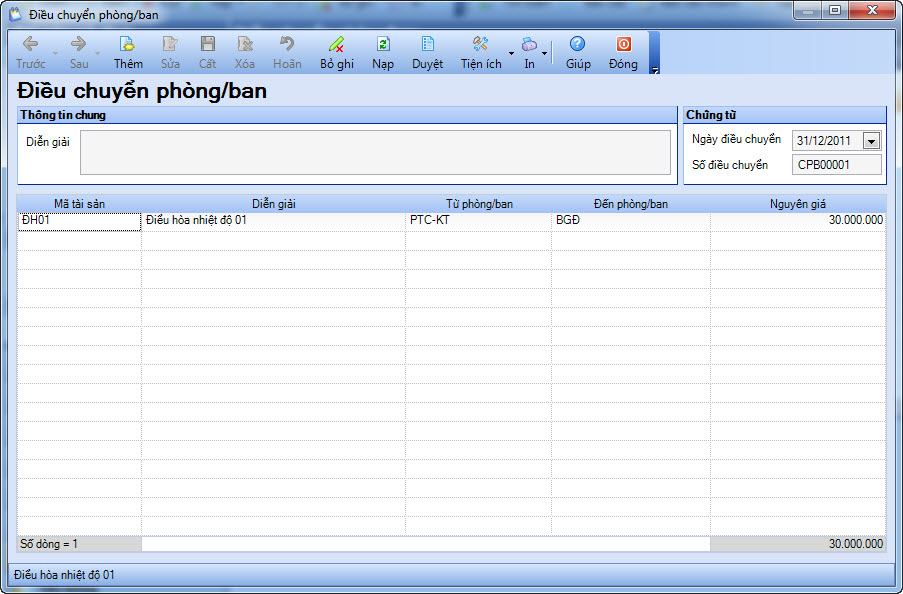
Thông tin chi tiết trên hộp hội thoại
Diễn giải |
Nội dung chính của chứng từ điều chuyển Phòng/Ban |
Ngày điều chuyển |
Ngày phát sinh nghiệp vụ điều chuyển Phòng/Ban |
Số điều chuyển |
Số chứng từ điều chuyển Phòng/Ban |
Diễn giải |
Nội dung từng dòng chứng từ |
Từ Phòng/Ban |
Chọn Phòng/Ban chuyển TSCĐ đi |
Đến Phòng/Ban |
Chọn Phòng/Ban nhận TSCĐ chuyển đến |
Nguyên giá |
Nguyên giá TSCĐ |
Hao mòn LK |
Thông tin hao mòn lũy kế của TSCĐ |
Mã thống kê |
Mã thống kê chứng từ |
Hướng dẫn thực hiện trên phần mềm
8 Thêm mới một chứng từ Điều chuyển Phòng/Ban
- Kích chuột vào biểu tượng ![]() trên thanh công cụ để nhập chứng từ mới. Trong trường hợp NSD vừa thực hiện chức năng Thêm ở màn hình danh sách chứng từ thì sẽ không phải thực hiện thao tác này.
trên thanh công cụ để nhập chứng từ mới. Trong trường hợp NSD vừa thực hiện chức năng Thêm ở màn hình danh sách chứng từ thì sẽ không phải thực hiện thao tác này.
- Nhập các thông tin cần thiết cho chứng từ.
- Kích chuột vào biểu tượng ![]() trên thanh công cụ để lưu chứng từ mới.
trên thanh công cụ để lưu chứng từ mới.
Nếu NSD để tùy chọn là “Cất không ghi sổ” trong Hệ thống\Tùy chọn\Tùy chọn của đơn vị\Tùy chọn chung, thì sau khi lưu chứng từ phải kích chuột vào biểu tượng Ghi sổ trên thanh công cụ để ghi sổ chứng từ.
8 Sửa chứng từ Điều chuyển Phòng/Ban
- Kích chuột vào biểu tượng ![]() để bỏ ghi sổ chứng từ (nếu chứng từ đó đã được ghi sổ).
để bỏ ghi sổ chứng từ (nếu chứng từ đó đã được ghi sổ).
- Kích chuột vào biểu tượng ![]() để sửa chứng từ.
để sửa chứng từ.
- Sửa các thông tin cần thiết trên chứng từ.
- Kích chuột vào biểu tượng ![]() để lưu thông tin vừa sửa.
để lưu thông tin vừa sửa.
8 Xóa chứng từ Điều chuyển Phòng/Ban
- Kích chuột vào biểu tượng ![]() để bỏ ghi sổ chứng từ (nếu chứng từ đó đã được ghi sổ).
để bỏ ghi sổ chứng từ (nếu chứng từ đó đã được ghi sổ).
- Kích chuột vào biểu tượng ![]() để xóa chứng từ.
để xóa chứng từ.
- Xuất hiện cảnh báo xóa, chọn <<Yes>>.
8 In các chứng từ liên quan
- Nhấn tổ hợp phím Ctrl+P, hoặc kích chuột vào biểu tượng ![]() trên thanh công cụ.
trên thanh công cụ.
- Chọn mẫu chứng từ cần in trong danh sách.
- Nhấn nút <<Thực hiện>> để in chứng từ vừa chọn.
8 Tiện ích
- Để thêm nhanh các danh mục như Khách hàng, nhà cung cấp, cán bộ, kho, vật tư, hoạt động, dự án,… ngay tại màn hình chi tiết của chứng từ, kích chuột vào biểu tượng ![]() trên thanh công cụ rồi chọn chức năng tương ứng trong danh sách sổ xuống.
trên thanh công cụ rồi chọn chức năng tương ứng trong danh sách sổ xuống.